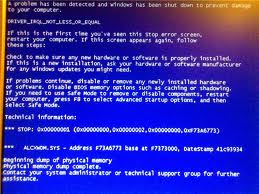
0X000000d1 Windows hiba egy gyakori leállítási hibaüzenet, amely kék képernyőn jelenik meg, amikor megpróbálja kikapcsolni a számítógépet. Csak a Windows XP változatainál jelenik meg. Ez a hibaüzenet általában akkor jelenik meg, ha Logitech egeret használ, és a számítógépre telepített Logitech MouseWare verziója elavult. A probléma kijavításához meg kell oldania a számítógépén esetleg fennálló problémákat – amit az ezen az oldalon leírt lépések követésével érhet el.
Mi okozza a 0x000000d1 hibát?
A 0X00000000d1 hibákkal való találkozáskor általában a következő formátumban jelennek meg:
- “STOP 0x000000D1, (0x0000002b, 0x00000002, 0x00000000, 0x00000000, 0xEEEE1b01) IRQL_NOT_LESS_LESS_OR_EQUAL Kbdclass.sys.”
A 0X000000d1 hibákat jellemzően a számítógépen lévő hibás vagy elavult Logitech MouseWare programok okozzák, különösen a 9.10-es és 9.24-es verziók használata esetén. Más programok és a rendszerleíró adatbázis hibái is okozhatják ennek a hibaüzenetnek a megjelenését. Ahhoz, hogy a hibát orvosolni tudja, a MouseWare verziókkal kapcsolatos problémákat a legújabb verzió letöltésével kell megoldania. Meg kell próbálnia a hiba egyéb okait is behatárolni, hogy képes legyen megoldani a problémákat.
Hogyan javíthatja a 0x000000d1 hibát a számítógépén
1. lépés – A “Logitech MouseWare” alkalmazás eltávolítása a számítógépéről

A Logitech MouseWare program a Logitech egér eszközillesztője, amelyet a számítógépén használ. Ez az alkalmazás néha kék képernyő megjelenését okozza a Windows XP rendszerében, és ilyenkor el kell távolítani. A Logitech MouseWare eltávolításához kattintson a Start> Vezérlőpult> Programok hozzáadása/eltávolítása gombra, és válassza ki az alkalmazást a listából, majd kattintson az “Eltávolítás” gombra. A problémás program sikeres eltávolítása után újra kell indítania a számítógépét.
2. lépés – Győződjön meg arról, hogy nincsenek problémás programok
A számítógépén elérhető összes eszközt a lehető legmegbízhatóbban kell tudnia használni. Fontos, hogy kiderítsük, melyik az a konkrét program, amelyik a hiba megjelenését okozza. Jegyezze fel a nemrég hozzáadott programokat vagy a nemrég frissített eszközillesztőket. Nincs más lehetőség, mint a számítógépes tevékenységét visszakövetni attól az időponttól kezdve, amikor a hiba először jelent meg, mivel az ilyen típusú hibát egy problémás program telepítése váltja ki.
3. lépés – A Windows frissítése
Miatt, hogy a harmadik féltől származó programokkal számos inkompatibilitási probléma van, a Microsoft folyamatosan frissítéseket és frissítéseket ad ki a problémák megoldására. Fontos, hogy a Windows XP mindig frissítve legyen, hogy a rendszer tartalmazza a szükséges javításokat. A Windows legújabb frissítéseinek beszerzéséhez kattintson a Start> Minden program> Windows Update gombra, majd kövesse a képernyőn megjelenő frissítési utasításokat. A frissítési folyamat befejezéséhez újra kell indítania a számítógépét.
4. lépés – Tisztítsa meg a Windows rendszerleíró adatbázisát
- Töltse le ezt a Registry Cleaner
A “registry” sok esetben a 0X000000d1 hiba okozója lehet. A rendszerleíró adatbázis egy központi adatbázis, ahol a fájlok és programok összes beállítása tárolódik. A Windowsnak hozzá kell férnie ehhez a beállításjegyzékhez, hogy a fájlokat és programokat megfelelően be tudja tölteni. Annak ellenére, hogy létfontosságú szerepet játszik a rendszerében, a rendszerleíró adatbázishoz való nagy mennyiségű hozzáférés miatt egyes rendszerleíró kulcsok sérülnek vagy megrongálódnak, ami azt jelenti, hogy a 0X000000d1 problémához hasonló hibák jelennek meg, és problémákat okoznak a rendszere számára. A rendszerleíró adatbázis hibáinak kijavításához megbízható rendszerleíró adatbázis-tisztító programot kell használnia, amely képes átvizsgálni a rendszerleíró adatbázisát, és kijavítani az összes észlelt, sérültnek talált rendszerleíró bejegyzést.